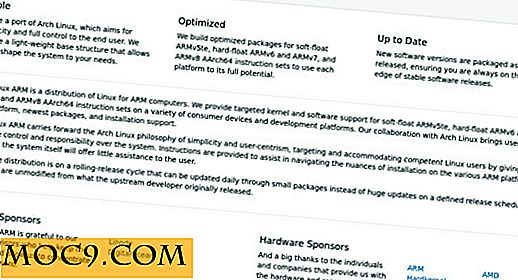ओएस एक्स योसाइट में फिर से iPhoto काम कैसे प्राप्त करें
ओएस एक्स योसमेट के साथ आपके पास फ़ोटो नामक एक नया ऐप है जिसे सभी आईओएस उपयोगकर्ता परिचित लग सकते हैं। ऐप iPhoto के समान ही काम करता है, लेकिन यह अपने उपयोगकर्ताओं के लिए एक नया और बेहतर यूजर इंटरफेस लाता है।
हालांकि ऐप्पल ने वास्तव में एक अच्छा कदम उठाया है, लेकिन जाहिर है कि आईफोटो ऐप लॉन्च नहीं हुआ है। कोई फर्क नहीं पड़ता कि आप उस iPhoto ऐप आइकन पर कितनी बार क्लिक करते हैं, यह अभी लॉन्च नहीं होगा। लॉन्च करने के बजाय, ऐप एक संदेश दिखाता है जो कहता है कि आपको नवीनतम संस्करण में अपडेट करने की आवश्यकता है। और जब आप अपडेट करने का प्रयास करते हैं, तो यह कहता है कि ऐप स्टोर में उपलब्ध नहीं है।
इस मुद्दे के आसपास काम करने के बाद, एक समाधान पाया गया है जो आपको अपने मैक काम पर iPhoto ऐप बनाने देता है। यहां बताया गया है कि आप अपने मैक पर फ़िक्स कैसे लागू कर सकते हैं।
ओएस एक्स योसेमेट में फिर से iPhoto काम करना
यह सुनिश्चित करने के लिए कि आप उस सटीक मुद्दे का सामना कर रहे हैं जिसके लिए हमारे पास समाधान है, आपको पहले ऐप लॉन्च करने और त्रुटि संदेश देखने की आवश्यकता है।
1. अपने डॉक में लॉन्चपैड पर क्लिक करें, iPhoto पर खोजें और क्लिक करें, और यह खुल जाएगा (आपको एक त्रुटि संदेश दिखाने के लिए)।

2. आपको ऐप अपडेट करने के लिए ऐप स्टोर लॉन्च करने के लिए कहा जाएगा। "सर्च ऐप स्टोर" पर क्लिक करें और ऐप स्टोर आपकी मशीन पर लॉन्च होगा।

3. जैसे ही स्टोर खुलता है, आपको एक संदेश दिखाई देगा जो "आइटम उपलब्ध नहीं है।" यह मुद्दा है कि आप इस मार्गदर्शिका के बाकी हिस्सों में हल होने जा रहे हैं।

4. ऊपरी बाएं कोने में ऐप्पल लोगो पर क्लिक करें और "ऐप स्टोर ..." चुनें

5. जब स्टोर लॉन्च होता है, तो "खरीद" टैब पर क्लिक करें।

6. iPhoto के बगल में "अद्यतन" बटन पर क्लिक करें और ऐप को अपडेट होने की प्रतीक्षा करें। नीचे दी गई छवि में, बटन "खुला" कहता है क्योंकि ऐप को पहले से ही मेरे मैक पर अपडेट कर दिया गया है।

7. एक बार ऐप अपडेट हो जाने के बाद, इसे लॉन्च करें और इसे आपके लिए काम करना चाहिए।
यदि यह आपके लिए समस्या हल करता है, तो आपको नीचे दिए गए चरणों का पालन करने की आवश्यकता नहीं है। यदि समस्या अभी भी बनी रहती है, तो नीचे दिए गए चरणों का पालन करें।
8. ऊपरी बाएं कोने में ऐप्पल लोगो पर क्लिक करें और "सिस्टम प्राथमिकताएं ..." चुनें

9. "उपयोगकर्ता और समूह" चुनें। आप iPhoto ऐप इंस्टॉल करने के लिए एक नया उपयोगकर्ता खाता बनाने जा रहे हैं। फिर जब आप अपने मूल खाते में वापस आ जाएंगे तो ऐप काम करेगा।

10. संशोधनों के लिए पैनल अनलॉक करने के लिए लॉक आइकन पर क्लिक करें।

11. अपना खाता का उपयोगकर्ता नाम और पासवर्ड दर्ज करें, और "अनलॉक" पर क्लिक करें।

12. अपने मैक में एक नया उपयोगकर्ता जोड़ने के लिए पैनल में "+" (प्लस साइन) पर क्लिक करें।
जब नया उपयोगकर्ता संवाद बॉक्स प्रकट होता है, तो "नया खाता" ड्रॉपडाउन मेनू से "व्यवस्थापक" का चयन करें।
"पासवर्ड" खंड में "अलग पासवर्ड का प्रयोग करें" का चयन करें।
अन्य विवरण भरें और "उपयोगकर्ता बनाएं" पर क्लिक करें।

13. आपके द्वारा अभी स्थापित किए गए नए उपयोगकर्ता खाते में लॉग इन करें। ऐसा करने के लिए, ऐप्पल लोगो पर क्लिक करें और "लॉग आउट" का चयन करें।

15. नए खाते में लॉग इन करें, ऐप्पल लोगो पर क्लिक करें और "ऐप स्टोर ..." का चयन करें "खरीद, " पर जाएं और iPhoto के बगल में दिए गए "इंस्टॉल करें" बटन पर क्लिक करें।

जब ऐप इंस्टॉल किया जाता है, तो नए खाते से लॉग आउट करें, अपने नियमित खाते में वापस लॉग इन करें और iPhoto ऐप लॉन्च करें।
यदि आप iPhoto का एक बड़ा प्रशंसक हैं और फ़ोटो ऐप पर स्विच नहीं करना चाहते हैं, तो आप अपने पसंदीदा ऐप से प्यार करना जारी रख सकते हैं क्योंकि यह अभी भी आपकी मशीन पर ठीक काम करता है।
निष्कर्ष
यदि आपको अचानक पता चला कि iPhoto ऐप अब काम नहीं करता है, और इसमें आपके कुछ वाकई महान एल्बम थे, तो उपर्युक्त विधि आपको इसे अपने मैक पर फिर से काम करने में मदद करनी चाहिए।



![इस ई-बुक बंडल के साथ एक Arduino विशेषज्ञ बनें [एमटीई सौदे]](http://moc9.com/img/mtedeals-021316-arduino-wearable-projects.jpg)